Telefoni püsivara programmi kaudu

- 558
- 18
- Ross Erdman
Püsivara püsivara saab muuta SP Flashi tööriista abil. See sobib Sony seadmetele, mis põhinevad Androidil. Kaasaegsel telefonil on palju erinevaid funktsioone. Ja need pole mitte ainult kõned ja SMS -teated. Selliste seadmetega saate veebis käia, suhelda vestlustes, vaadata videoid, õppida uudiseid, kasutada navigaatoritega. Väga sageli tulevad välja ajakohastatud võimalustega opsüsteemid, mugavam liides ja uued võimalused. Kui soovite neid proovida, on kasulik teada saada, kuidas Flashtooli kaudu telefoni vilgutada. Selleks vajate arvutit.
Püsivara tuleb muuta, kui see ei tööta. Seade aeglustub, külmub, lülitub välja ilma kasutaja teadmisteta või viskab sätteid, ei avane süsteemsed ega installitud rakendused. Muidugi saab probleeme seostada vidina riistvara lagunemisega. Kuid enne selle remonditeenusele viimist või uue ostmist proovige alla laadida uus OS.

Enne alustamist veenduge, et teie seade ühildub FlashTooliga
Püsivara juurde
Vale püsivara koos Flashtooliga võib seadme jaoks halvasti lõppeda. Püsivara laadimine läbi kolmanda osapoole programmid põhjustavad mõnikord vigu. Samad probleemid tekivad ka siis, kui installite kohandatud (kohandatud). Need on mitteametlikud programmid, mille kasutajad ise loovad. Seetõttu minge uude süsteemi, kui olete kindel, et see töötab. Kui seade on garantii all, ei vastuta tootja ega müüja programmi vale laadimise eest.
SP ei ühildu teatud tüüpi nutitelefonidega. See suhtleb suurepäraselt kogu Xperia liiniga. Isegi vanade mudelitega. Kuid see ei sobi absoluutselt Samsungi seadmetele - nad vajavad OS -i muutmiseks ODIN -programmi.
Enne telefoni Flashtooli kaudu telefoni vilkumist tehke järgmist:
- Laadige alla arhiiv püsivaraga. Selle leiate nutitelefoni tootja saidilt või spetsiaalsetest foorumitest (näiteks on olemas 4PDA teenus, mis on paigutatud igat tüüpi seadmetele). Iga OS -i jaoks on ekraanipildid, kirjeldused ja üksikasjalikud juhised. Ja näete teiste kasutajate arvustusi. Programmid peaksid olema sobivad vidinamudeli jaoks ja laadimiseks Flash -tööriista kaudu. Te ei saa telefonis püsivara installida, mis pole selleks ette nähtud.
- Laadige arvutisse alla draiverid mobiilseadme jaoks. Enamikul juhtudel on need kaasatud. Neid saab alla laadida ka tootja veebisaidilt. Või nutitelefoni mudeli ametlikult lehelt.
- Pange Flash -tööriista programm ise. Selle võib leida ka Internetist. Kui see ei käivitu, klõpsake enne installimist käivitatava faili .EXE, valige "Atribuudid", vahekaart "Ühilduvus". Seadistage ühilduvusrežiim Windows Vista või XP -ga.
- Laadige telefon täielikult. Kui aku istub alglaadimise ajal Flash -tööriista kaudu, on seadmega tõsiseid probleeme.
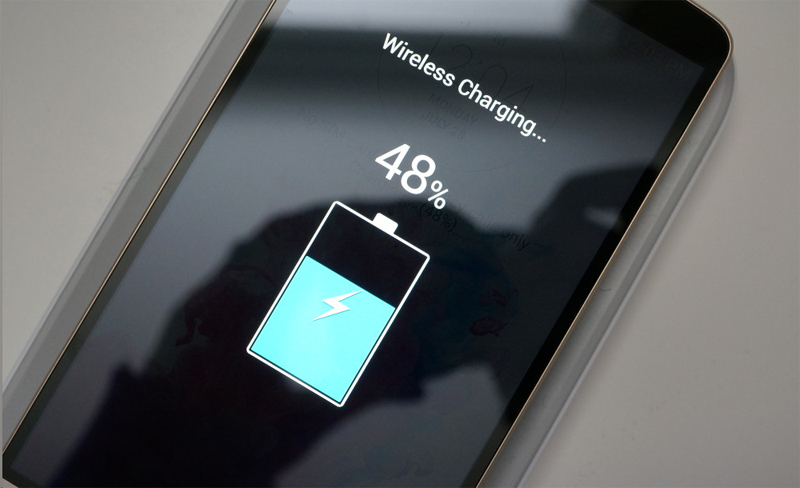
Ärge lubage püsivara ajal telefoni seiskamist - võtke see ette
- Vidina arvutiga ühendamiseks vajate microusB-USB-kaablit. Traat tuleb seadmega varustada.
- Kopeerige nutitelefonist olulised andmed teisele meediumile. Failid seadme ja SD -kaardi sisemälust, kontaktid, SMS, vestluse kirjavahetuse ajalugu, märkmed, brauseri järjehoidjad (kui neid on). Kõik, mis teile oluline on. Tööriista püsivara võib kustutada isiklikku teavet.
Enne püsivara allalaadimist peate telefoni konfigureerima:
- Minge selle parameetrite juurde.
- Avage jaotis "Seadmesse".
- Libistage mitu korda pealdisele koos monteerimisnumbriga. Pärast mõnda pressi "Arendajate aktiveeritud teatis".
- Naaske tagasi parameetrite juurde.
- Avage menüü "Funktsioonid".
- Pange tšekile "silumine USB poolt".
- Lülitage nutitelefon välja.
- Tõmmake aku, oodake mõni sekund ja pange see tagasi.

- Lisage nutitelefon arvutisse, kasutades USB -kaablit.
- Arvuti peab tuvastama uue seadme. Oodake, kuni autojuhid on leitud ja paigaldatud. Või näidata ise nende poole.
- Minge kaatrile - juhtpaneel ja avage seadmehaldur (see on kategoorias "seadmed ja heli").
- Leidke oma telefon loendist. Vaadake, millise sadamaga ta on ühendatud. Seda teavet on vaja SP kaudu püsivara allalaadimiseks.
- Ühendage seade arvutist lahti.
Edasised toimingud sõltuvad versioonist.
Püsivara läbi "klassika" flashool
Siit saate teada, kuidas püsivara Flashtooli kaudu installida:
- Programmi käivitama.
- Valige menüüs "Valikud" port (COM -port), millele telefon oli varem ühendatud.
- Line "allalaadija" näitab automaatselt faili tee laiendiga .Prügikast.
- Klõpsake nuppu "Hajutatud laadimine" ja valige kataloogis TXT-fail, kus püsivara asub. Seda nimetatakse tavaliselt "[seadme mudeliks] _android_scatter_emmc.Txt ".
- Lülitage telefon välja. Eemaldage ja sisestage aku.
- Kinnitage see USB -kaabli abil arvuti külge.
- Püsivara laadimine peaks käivituma automaatselt.
- Kui seda ei juhtu, lülitage seade arvutist välja, tõmmake välja ja pange aku uuesti ning proovige uuesti uue OS -i installida.
- Lülitage telefon sisse. Süsteem ei käivitu kohe.
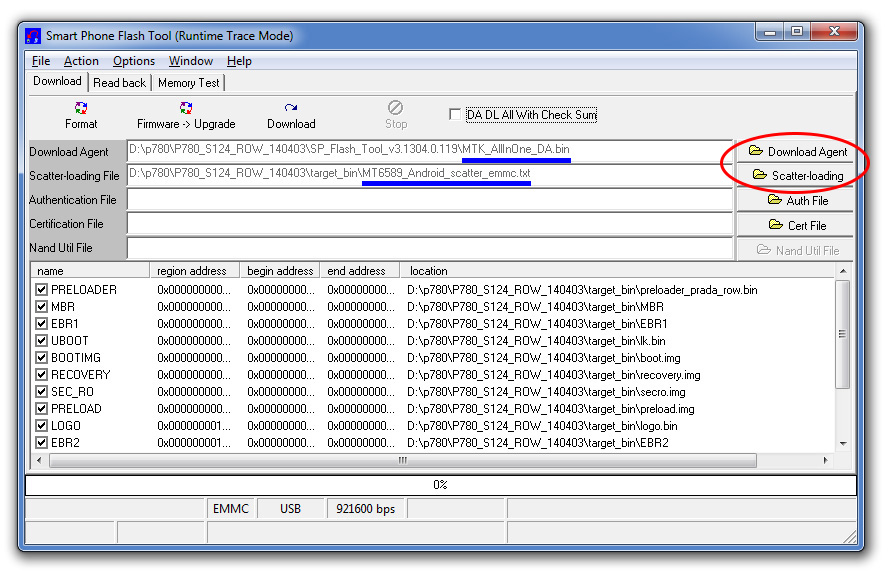
Flashool 0.9.x
- Üles arhiiv, milles püsivara asub (vormingus peaks olema fail .Ftf), kaustas /flashool /püsivara. See tähendab selle programmi juurkataloogi.
- Käivitage see.
- Klõpsake nuppu ikooni tõmbluku kujul.
- Märkige markeriga üksus "FlashMode" ja kinnitage toiming.
- Väljal "Souurse" tuleks tähistada püsivara tee. Kui seda pole, klõpsake ikoonil mitme lillega ja leidke FTF-failiga kataloog käsitsi.
- Vasakul on loetelu versioonidest. Valige vajalik püsivara.
- Klõpsake alloleval Flash -nupul.
- Tööriist hakkab laadimiseks valmistuma. Teabeaknas on pealkiri "failide ettevalmistamine lendumiseks".
- Mõne minuti pärast ilmub hoiatus "Flashmode'i ootamine".
- Ühendage telefon lahti.
- Pigistage mahu vähendamise nupp.
- Ilma seda vabastamata ühendage seade arvutiga.
- Flash -tööriist laadib püsivara automaatselt. Kui protsess on lõpule viidud, ilmub pealkiri "vilkuv valmis".
Püsivara tuleks ümber korraldada ainult viimase võimalusena. Kuna see võib tekkida mitmesuguseid probleeme ja vigu. On oht, et pärast ebaõnnestunud paigaldamist ei saa telefoni taastada.
Ärge ühendage seadet arvutist lahti ühenda booki ajal, ärge katkestage seda. Kui Flash -tööriist ei installi püsivara, võib -olla on juhtum draiverites või opsüsteemi versioonis. Proovige kasutada teist.
FTF -faili loomine
Püsivarafailid saab muuta FTF-IMAGE. See meetod on mõeldud Xperia mudelite jaoks. Seadme seadme saamiseks vajate XperiaFirmi ja Flash -tööriista 0.9.x.
- Leidke Internetist, laadige alla ja käivitage see.
- Valige vasakpoolses loendis oma vidina mudel.
- Klõpsake ülaosas nuppu "Kontrollige kõiki". Kuvatakse kõigi riikide ja operaatorite püsivara loetelu.
- Klõpsake vajaliku püsivara montaaži numbril.
- Paremal ilmuvad versioonid. Klõpsake ühel neist.
- Avaneb aken "Download" koos tarkvara kohta teabega. Pidage meeles või kirjutage see üles. Eelkõige read "turg" ja "vabastamine". See tuleb hiljem kasuks.
- Märkige üksus "Automaatselt lahti".
- Klõpsake nuppu "Laadi alla".
- Märkige kataloog, milles peate faile salvestama.
Nüüd peame tegutsema läbi Flashtooli.
- Programmi käivitama.
- Kui ilmneb tõrge, eemaldage kõik kaustast püsivarad ja proovige uuesti.
- Minge tööriistadele - kimbud - looge menüü.
- Klõpsake väljal "Vali lähtekaust" nuppu MULTIPOINT.
- Märkige kausta püsivara tee. Selle failid kuvatakse vasakul olevas loendis.
- Klõpsake kaks korda sõna "seade" kõrval asuval real. Valige oma vidina mudel.
- Nüüd vajate varem salvestatud montaažiandmeid. Sisestage väljal "Bränding" väärtus "Market", välja "Versioon" VÄÄRTUS "Väljalaske".
- Valige loendis "Kaustaloend" kõik failid ja klõpsake paremale noolega ikooni. Nad peaksid olema jaotises "Püsivara sisu".
- Klõpsake nuppu Loo ja oodake protsessi lõppu.
- FTF -fail pannakse kausta püsivarad.
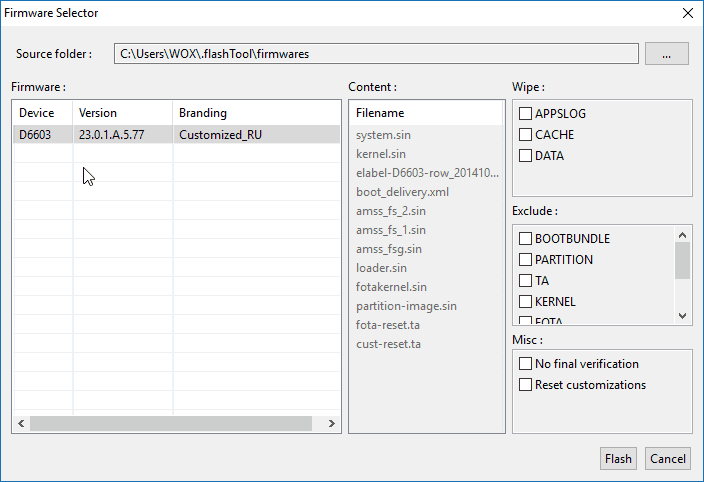
Flash -tööriista abil saate Sony nutitelefonideta peegeldada ilma tarbetute pingutusteta. Kuid kui püsivara installimine on vale, võivad tekkida tõrked ja vead. Seetõttu tuleb seda teha hoolikalt, järgides juhiseid.
- « Iseendaga navigaator - kiiresti, lihtsalt ja ilma välise abita
- Kuidas parandada aku kiiret tühjenemist Androidil »

